-
AutoCAD 2012怎么激活?AutoCAD2012激活破解图文教程
- 时间:2024-05-18 14:33:47
大家好,今天Win10系统之家小编给大家分享「AutoCAD 2012怎么激活?AutoCAD2012激活破解图文教程」的知识,如果能碰巧解决你现在面临的问题,记得收藏本站或分享给你的好友们哟~,现在开始吧!
在之前的教程中,小编已经向大家介绍了AutoCAD2012的具体安装教程,接下来小编就要继续向大家介绍AutoCAD2012的激活破解教程,因为如果仅仅只是安装而没有激活的话,那就只能试用30天而已,要想长期使用AutoCAD2012就必须得激活。
方法步骤
1、打开AutoCAD 2012,单击【激活】按钮进入激活界面;
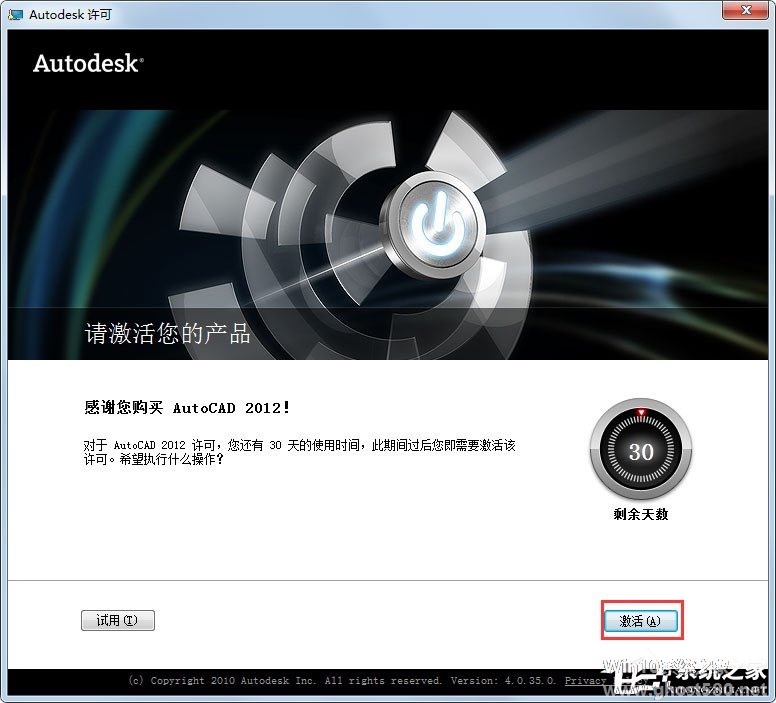
2、勾选“我已阅读隐私保护政策”,然后点击继续;

3、如果出现如下界面,就点击“重新输入”;

4、复制申请号,然后选择“我具有激活码”;

5、接下来需要将我们之前复制的申请号粘贴,然后根据图中提示使用注册机依次操作申请激活码;

6、最后,我们选择将生成好的激活码粘贴在AutoCAD 2012激活界面激活码处并单击【下一步】;

7、AutoCAD 2012激活成功出现如下界面,我们单击【完成】关闭该界面即可破解成功。

以上就是关于「AutoCAD 2012怎么激活?AutoCAD2012激活破解图文教程」的全部内容,本文讲解到这里啦,希望对大家有所帮助。如果你还想了解更多这方面的信息,记得收藏关注本站~
Win10系统之家♀独家使①用!
相关文章
-

AutoCAD 2012怎么激活?AutoCAD2012激活破解图文教程
在之前的教程中,小编已经向大家介绍了AutoCAD2012的具体安装教程,接下来小编就要继续向大家介绍AutoCAD2012的激活破解教程,因为如果仅仅只是安装而没有激活的话,那就只能试用30天而已,要想长期使用AutoCAD2012就必须得激活。
方法步骤
1、打开AutoCAD2012,单击【激活】按钮进入激活界面;
2、勾选“我已阅读隐私保护... -

AutoCAD 2005怎么激活?AutoCAD2005图文破解教程
安装完AutoCAD2005之后,如果想使用其完整的功能,那就需要激活AutoCAD2005,不过对于很多用户来说激活AutoCAD2005并不是一件容易的事,因为激活过程非常复杂。不过没关系,小编这就要来向大家介绍轻松激活AutoCAD2005的方法。
方法步骤
1、安装结束后打开AutoCAD2005,选择激活产品;
2、将激活程序生成的申请码... -

AutoCAD 2009怎么激活?AutoCAD2009安装破解教程
在之前的教程中,我们向大家介绍了AutoCAD2007的安装方法,而下面我们要继续向大家介绍AutoCAD2009的安装破解方法。AutoCAD2009相较于AutoCAD2007来说,AutoCAD2009整合了制图和可视化,加快了任务的执行,能够满足了个人用户的需求和偏好。具体的我们就一起往下看看吧!
方法步骤
1、下载AutoCAD2009软件包;
AutoCAD 2013怎么激活?AutoCAD2013破解激活教程分享
尽管AutoCAD2013安装完成之后,没有激活也可以选择试用,但试用时间只有30天,而且功能也没有激活版的完整,所以如果是长期需要使用AutoCAD2013了的人最好还是要将其激活。那么,AutoCAD2013怎么激活呢?下面,我们就一起往下看看AutoCAD2013破解激活教程分享。
方法步骤
1、双击打开我们刚刚已经安装好的AutoCad2013,运行后...
- 软件教程
-
-
操作系统排行榜
更多>> -
- Ghost Win8.1 64位 老机精简专业版 V2023.02
- 【老机专用】Ghost Win8 32位 免费精简版 V2022.01
- 【致敬经典】Ghost Windows8 64位 免激活正式版 V2021.08
- 微软Windows8.1 32位专业版免激活 V2023.05
- Windows11 22H2 (22621.1778) X64 游戏美化版 V2023.06
- Windows11 22H2 (22621.1778) X64 专业精简版 V2023.06
- 笔记本专用 Ghost Win10 64位 专业激活版(适用各种品牌) V2022.08
- GHOST WIN8 X86 稳定专业版(免激活)V2022.07
- Windows8.1 64位 免费激活镜像文件 V2022.07
- Windows 8.1 64位 极速纯净版系统 V2022
-
软件教程排行榜
更多>> -
- Edge浏览器如何安装Flash?Edge浏览器安装Flash插件教程
- Excel如何锁定单元格不被修改?Excel锁定单元格的方法
- Epic游戏时如何打开自带帧数显示?Epic设置帧数显示的方法
- 谷歌浏览器如何提高文件下载速度?谷歌浏览器提高下载速度的方法
- 谷歌浏览器提示无法启动更新检查怎么办?谷歌浏览器无法启动更新检查的解决方法
- 360极速浏览器如何提高下载速度?360极速浏览器提高下载速度的方法
- Excel表格怎么换行?Excel单元格内换行的方法
- Excel表格斜线一分为二怎么弄?Excel表格斜线一分为二的方法
- Excel函数公式大全是什么?Excel函数公式大全介绍
- 雷电模拟器储存空间不足怎么办?雷电模拟器储存空间不足的解决方法
- 热门标签
-




